
Vydání Linux Mint 19 je nedávno k dispozici ke stažení, takže každý, kdo ho chce, má možnost si jej nainstalovat.
Ale co když chcete upgradovat na Linux Mint 19 ze starší verze namísto provedení nové instalace?
Koneckonců, ne všichni uživatelé této linuxové distribuce založené na Ubuntu budou chtít přeinstalovat svůj OS od začátku, ale podobně nebudou chtít přijít o nové funkce a vylepšení obsažené v Linux Mint 19.
Dobrá zpráva:nyní můžete upgradovat na Linux Mint 19 z Linux Mint 18.3 pomocí nástroje příkazového řádku ‚Mint Upgrade‘.
Tento nástroj, který je dostupný přímo z repozitářů Linux Mint, umožňuje vám, mně a komukoli jinému, kdo používá Linux Mint 18.3, přímo upgradovat na Linux Mint 19.
Ještě lépe:nezáleží na tom, zda používáte běžnou verzi Cinnamon nebo edici MATE nebo Xfce; kteroukoli verzi lze upgradovat.
Neupgradujte Linux Mint nečinně
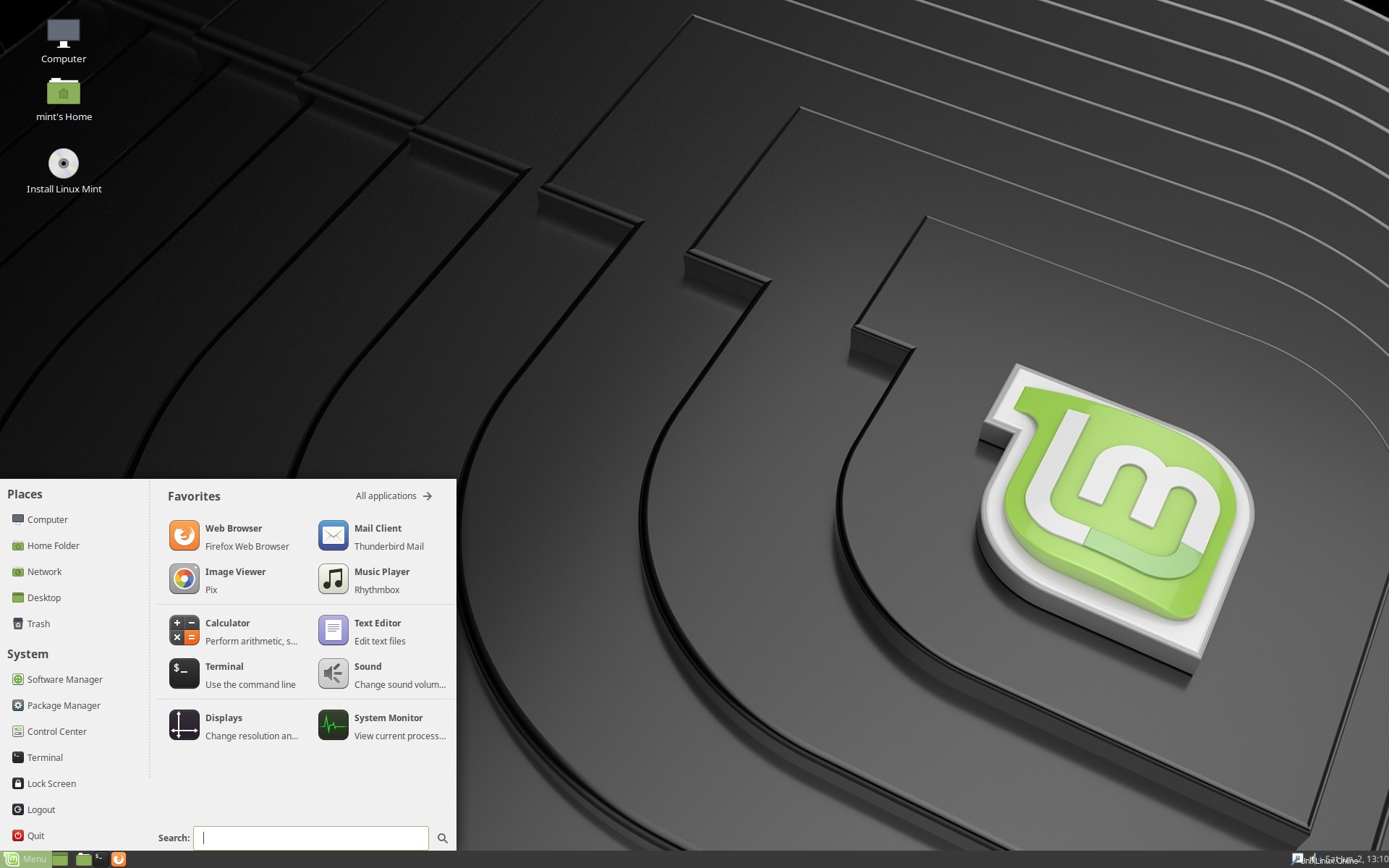
To, že můžete upgradovat na nejnovější verzi, ještě neznamená, že byste měli
To, že můžete upgradovat na nejnovější verzi, neznamená, že byste měli – alespoň ne hned.
Vedoucí projektu Linux Mint Clement Lefebvre varuje, že „upgradovat naslepo kvůli spuštění nejnovější verze nedává moc smysl, zvláště pokud jste již spokojeni a vše funguje perfektně.“
Koneckonců, Linux Mint 19 je velké vydání nabité novými technologiemi, aktualizovanými frameworky a softwarem a zcela novým linuxovým jádrem.
A právě poslední zmíněný prvek může způsobit problémy.
I když je to vzácné, je možné, že grafická karta, Wi-Fi dongle nebo jiná součást sady, která aktuálně funguje správně, mohou po upgradu na novější verzi jádra narazit na problémy.
Upgrade tak blízko vydání znamená, že můžete na poslední chvíli narazit na několik chyb, které se najdou až po zpřístupnění vydání.
Než tedy uděláte cokoliv jiného, zeptejte se sami sebe, zda opravdu potřebujete upgradovat na nejnovější a nejlepší verzi.
A pokud jste si naprosto jisti, že to chcete, udělejte si nejprve nějakou přípravu:zkontrolujte, zda veškerý váš hardware funguje v živém obrazu Linux Mint 19.
Poznámka:Nemůžete následovat upgrade níže, používáte Linux Mint 17.x (ačkoli vaše vydání je podporováno do roku 2019). Linux Mint 18.x je podporován do roku 2021.
Co dělat, než upgradujete na Linux Mint 19
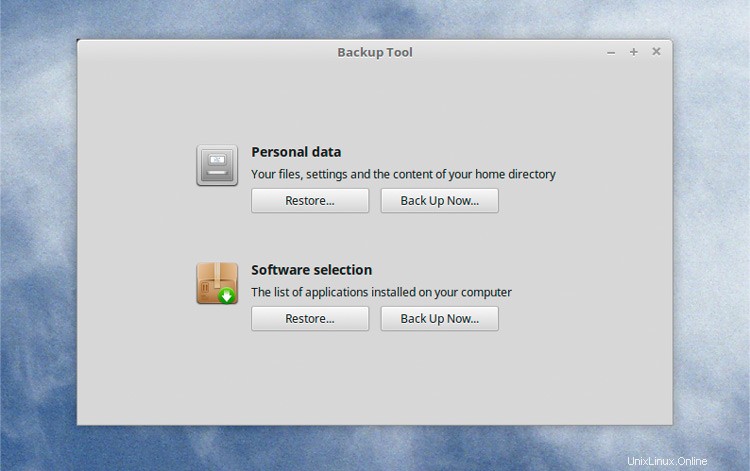
Jakmile si budete jisti, že chcete upgradovat, MUSÍTE udělat několik klíčových věcí:
- Zálohujte si důležité soubory
- Pořiďte snímek systému
- Nainstalujte všechny čekající aktualizace
- Ujistěte se, že máte nainstalovaný LightDM a nastavený jako výchozí správce zobrazení
Jakmile splníte všechny tyto požadavky, můžete začít upgradovat na Linux Mint 19.
Jak upgradovat na Linux Mint 19
V každém ze 4 níže uvedených kroků budete muset spustit následující příkazy. Pokud narazíte na nějaké problémy, zkontrolujte si tento tutoriál na stránce komunity Linux Mint.
Jste připraveni?
1. Stáhněte si nástroj ‚Mint Upgrade‘
Mint Upgrade je nástroj příkazového řádku potřebný k provedení upgradu. Bez tohoto nástroje nemůžete upgradovat svůj systém. Dobrou zprávou je, že to není těžké získat, protože je k dispozici k instalaci z repozitáře Linux Mint:
sudo apt install mintupgrade
2. Vyhledejte nové vydání
Jednou Upgrade Mint je nainstalován, můžete pokračovat a použít jej ke kontrole nejnovější verze:
mintupgrade check
Tento příkaz „simuluje“ proces upgradu načtením seznamu všech balíčků, které budou staženy a nainstalovány, a zkontroluje je, zda nejsou v konfliktu s vaším aktuálním nastavením.
Pokud v tomto kroku zaznamenáte nějaké chyby – například balíčky bránící upgradu – budete je muset před pokračováním opravit (tj. odstranit nebo upgradovat). Pokud jste do svého systému přidali PPA třetích stran, je pravděpodobnější, že narazíte na problémy.
Pokud vše vypadá v pořádku, můžete pokračovat…
3. Stáhněte si upgradovací balíčky
Třetím krokem je získat mátu, aby si stáhla všechny balíčky potřebné pro upgrade. Pokud to uděláte jako první, znamená to, že pokud vám během upgradu vypadne připojení k internetu, nezůstanete s nefunkčním systémem.
mintupgrade download
4. Upgradujte na Linux Mint 19.x
Po úplném stažení všech balíčků jste připraveni na poslední krok. Spusťte níže uvedený příkaz a zahajte upgrade:
sudo mintupgrade install
Upgrade bude nějakou dobu trvat a měli byste si pamatovat, abyste čas od času sledovali průběh pro případ, že by došlo ke konfliktům s balíčkem, které vyžadují řešení nebo vstup.
Jakmile je vše nainstalováno, rozbaleno a aktualizováno, budete vyzváni k restartování.
Pokud vše půjde podle plánu, váš systém by se měl spustit přímo na přihlašovací obrazovce Mint. Odtud se můžete přihlásit a prozkoumat všechny nové funkce Linux Mint 19.
Podělte se o své vlastní zkušenosti s upgradem v komentářích